- Цена: USD 40.98
Оцифровал свой фотоархив (около 3000 кадров). Покупкой доволен. Нужна ли она вам, решайте сами. Образцы оцифрованных кадров и описание — под катом. Свой первый цифровой фотоаппарат я приобрел в 1994 2004 году. К тому времени скопилось немалое количество фотопленок, отпечатки с которых были сделаны и помещены в фотоальбомы. Четкого представления, зачем хранить старые фотопленки у меня не было, и периодически при очередной генеральной уборке над ними нависала неиллюзорная угроза быть выброшенными. Когда я познакомился с китайскими интернет-магазинами, то обратил внимание на так называемые сканнеры фотопленок, а на самом деле устройства для их оцифровки. Но отзывы о качестве их работы были нелестные, поэтому покупать их не решался. И вот случайно на сайте Амазона мне на глаза попался очередной такой сканнер с до неприличия низкой ценой — около 35 долларов. www.amazon.com/GMYLE%C2%AE-Negative-Scanner-Digital-Windows/dp/B0030LV4B0. Отзывы на том же сайте о его работе были неплохие. На Амазоне доставки в Украину либо вовсе нет, либо стоит она дорого и я стал искать этот товар где-нибудь еще. И нашел сайт www.gmyle.com. Сайт выглядел очень уж подозрительно. Судите сами — сайту год от роду, никакой контактной информации, даже электронной почты. Написать им можно только через форму на сайте. Никаких отзывов покупателей. Непонятно, в какой стране находится продавец. Я нашел в сети, что сайт зарегистрирован на компанию-регистратора доменных имен. А затем раскопал, что сам продавец находится в Гонконге. Единственным успокаивающим моментом была оплата через PayPal. То есть риск небольшой. И я решился. После оплаты прошло 5 дней, а статус моей покупки, как был так и остался — оплачено. Я написал им через сайт, и получил ответ, что моя посылка уже 2 дня как отправлена, был предоставлен и трек-номер. Доставка заняла как обычно — около 3 недель. Упаковка — добротная.
 держатель для 35 мм пленки
держатель для 35 мм пленки держатель для слайдов диск с программным обеспечением и щетка для чистки линзы устройства Диск автоматически стартует и предлагает установить программу ImageImpression, с помощью которой собственно и происходит оцифровка. Я пользовался ею под Windows XP. Программа имеет русский интерфейс. Результат может сохраняться в форматах TIFF или JPG, причем для последнего есть несколько градаций степени сжатия. Заявленное разрешение 1800 dpi. 3600 dpi — это уже интерполяция. Собственно оцифровка происходит следующим образом. Фрагмент пленки (до 6 кадров) помещается в держатель, а затем все это вставляется в боковое отверстие устройства. Программа анализирует цветовой и яркостной баланс кадра и выставляет по своему разумению оптимальные настройки. Никаких ручных настроек нет. Кликаем мышкой по кнопке «Захват» и перемещаем держатель на следующий кадр. Примеры оцифрованных кадров. Качество, как можно видеть, так себе. Для просмотра на экране монитора годится, для печати — вряд ли. Однако я покупкой доволен. Она полностью оправдала мои ожидания. Ничего другого от устройства такого класса требовать нельзя. Она решила поставленную мной задачу — оцифровать старый фотоархив. Учитывая что снимался он в основном на мыльницы, что пленки местами поцарапаны, лучшего качества мне особо и не надо было. Кстати в программе ImageImpression есть две полезные однокнопочные улучшалки одна из которых зрительно улучшает освещение, а вторая — убирает шум. К плюсам устройства я отношу: -цена -скорость работы. У меня она составила 3 кадра в минуту. К минусам: — отсутствие возможности ручных настроек оцифровки. — остутствие приспособления для сканирования неразрезанной пленки. Приходится резать по 6 кадров. У меня подавляющее большинство пленок было уже разрезано в фотолабах. Остальные я приспособился резать с помощью мной самим придуманного «приспособления», которым безвозмездно делюсь с вами. Подберите книгу подходящего размера, чтобы высота страниц примерно равнялась длине 6 кадров пленки. Затем вставляйте пленку между страниц и режьте. Теперь не надо отсчитывать по 6 кадров, а разрезанные фрагменты будут аккуратно лежать между страницами книги. Заявленные продавцом характеристики устройства: Матрица: 1/3,2′ дюйма 5.15 мегапиксельная CMOS Оптика: Fix Focus Lens F/NO= 2.8/f= 4.76mm Цветовой баланс: Автомат Яркость: Автомат Рарешение: 1800dpi 2592 x 1728 pixels(3:2) Интерфейс: USB 2.0 Питание: от USB порта Источник света: 3 светодиода Операционные системы: Support Microsoft Windows XP/Vista/Windows 7/Mac10.5 above Размеры: 8.1×10.6×10 cmСодержание
держатель для слайдов диск с программным обеспечением и щетка для чистки линзы устройства Диск автоматически стартует и предлагает установить программу ImageImpression, с помощью которой собственно и происходит оцифровка. Я пользовался ею под Windows XP. Программа имеет русский интерфейс. Результат может сохраняться в форматах TIFF или JPG, причем для последнего есть несколько градаций степени сжатия. Заявленное разрешение 1800 dpi. 3600 dpi — это уже интерполяция. Собственно оцифровка происходит следующим образом. Фрагмент пленки (до 6 кадров) помещается в держатель, а затем все это вставляется в боковое отверстие устройства. Программа анализирует цветовой и яркостной баланс кадра и выставляет по своему разумению оптимальные настройки. Никаких ручных настроек нет. Кликаем мышкой по кнопке «Захват» и перемещаем держатель на следующий кадр. Примеры оцифрованных кадров. Качество, как можно видеть, так себе. Для просмотра на экране монитора годится, для печати — вряд ли. Однако я покупкой доволен. Она полностью оправдала мои ожидания. Ничего другого от устройства такого класса требовать нельзя. Она решила поставленную мной задачу — оцифровать старый фотоархив. Учитывая что снимался он в основном на мыльницы, что пленки местами поцарапаны, лучшего качества мне особо и не надо было. Кстати в программе ImageImpression есть две полезные однокнопочные улучшалки одна из которых зрительно улучшает освещение, а вторая — убирает шум. К плюсам устройства я отношу: -цена -скорость работы. У меня она составила 3 кадра в минуту. К минусам: — отсутствие возможности ручных настроек оцифровки. — остутствие приспособления для сканирования неразрезанной пленки. Приходится резать по 6 кадров. У меня подавляющее большинство пленок было уже разрезано в фотолабах. Остальные я приспособился резать с помощью мной самим придуманного «приспособления», которым безвозмездно делюсь с вами. Подберите книгу подходящего размера, чтобы высота страниц примерно равнялась длине 6 кадров пленки. Затем вставляйте пленку между страниц и режьте. Теперь не надо отсчитывать по 6 кадров, а разрезанные фрагменты будут аккуратно лежать между страницами книги. Заявленные продавцом характеристики устройства: Матрица: 1/3,2′ дюйма 5.15 мегапиксельная CMOS Оптика: Fix Focus Lens F/NO= 2.8/f= 4.76mm Цветовой баланс: Автомат Яркость: Автомат Рарешение: 1800dpi 2592 x 1728 pixels(3:2) Интерфейс: USB 2.0 Питание: от USB порта Источник света: 3 светодиода Операционные системы: Support Microsoft Windows XP/Vista/Windows 7/Mac10.5 above Размеры: 8.1×10.6×10 cmСодержание
Для оцифровки материалов на бумаге и других физических носителях используется специальное оборудование. Машины отличаются по функциональности, размеру, рабочему принципу и прочим характеристикам. Чтобы сохранить изображение на пленке в цифровом формате или перенести обычный снимок на компьютер, понадобится сканер определенного типа.
Особенности
Сканер для фотопленки – это особая техника, созданная специально для работы с прозрачными носителями. Большинство современных моделей также могут работать с готовыми снимками, сохраняя высокую контрастность и яркость изображения. Торговые марки предлагают большое разнообразие сканеров, отличающихся по размерам, функциональным возможностям и прочим особенностям. Для привлечения клиентов передовые производители используют специальные разработки и технологии.
Несмотря на мультизадачность и многофункциональность современных моделей, их часто приобретают для домашнего пользования. Ознакомившись с инструкцией по эксплуатации, с техникой сможет разобраться любой желающий. Также сканеры для фотопленки обязательно используются в фотосалонах и копировальных центрах.
На сегодняшний день ассортимент таких приборов довольно широк и постоянно обновляется, практически все сканеры обладают высокой производительностью. При выборе следует ориентироваться на задачу, для которой выбирается оборудование, и технические характеристики, такие как размер сканируемых носителей, скорость работы, точность передачи оттенков и прочие параметры.
Слайд-сканер
Для сканирования пленок активно используют слайд-сканеры. Высокий уровень данного вида техники отметили как профессионалы, так и обычные пользователи. Главная особенность такого оборудования заключается в наличии специального датчика CCD. Он подходит для работы с плоскими и объемными материалами.
Еще стоит обозначить отменную оптическую плотность, необходимую для четкой оцифровки.
Сканеры с высокими техническими показателями передают изображение на компьютер, сохраняя плавность перехода между цветами и оттенками.
Также производители используют особое аппаратное программное обеспечение. Каждая торговая марка разрабатывает собственную платформу для выпускаемого оборудования. Софт не только сохраняет качество снимка, но и позволяет улучшить его яркость, контрастность и избавить от дефектов (мелкие царапины, потертости, частички пыли и прочее). Не обойтись и без специальной лампы, которая безопасна для пленки. Специальным ПО также оснащают машины планшетного типа.
Для чего нужен?
Главное предназначение техники – оцифровка материала на прозрачных носителях. Это касается не только пленок, но и слайдов, и негативов. Снимки можно сохранить на компьютере, не боясь за целостность носителей. Со временем даже самая качественная пленка приходит в негодность, поэтому на сегодняшний день функция оцифровки пленок и снимков пользуется большим спросом.
Если на носителе имеются дефекты, от них избавляются при помощи оцифровки. Изображения, сохраненные на компьютере, можно отредактировать и распечатать на качественной и плотной бумаге. В виде цифрового кода снимки приобретают неограниченный срок годности. Теперь они не боятся выцветания, воды и другого негативного воздействия.
Профессиональные сканеры используют не только в фотоиндустрии. Без них не обходятся архитекторы, дизайнеры и даже медицинские сотрудники (оборудования необходимо, чтобы работать с рентгеновскими снимками).
Какими бывают?
Для оцифровки пленки и слайдов чаще всего используют слайд-сканеры. Пользователи отдают предпочтение моделям 35 мм с высоким разрешением. Пленочный сканер может обладать различными дополнительными функциями, упрощающими процесс эксплуатации и улучшающими качество полученного изображения. Такая техника также используется для обработки негативов и обычных фотографий.
Чтобы работать с крупноформатными исходниками, специалисты рекомендуют приобрести планшетный сканер, который оснащен слайд-модулем. Такой вид техники отличается универсальностью, с его помощью можно оцифровывать не только пленку, но и снимки, печатные документы, графики и другие материалы.
Обзор лучших моделей
Рынок цифровой техники разнообразен и многогранен. Высокая конкуренция между производителями приводит к появлению многочисленных моделей. Оценив актуальные предложения, был составлен рейтинг самых популярных сканеров.
Продукция от торговой марки Epson
Perfection V370 Photo 85
Известный производитель предлагает клиентам удобный и многофункциональный сканер для работы с носителями формата А4. С его помощью можно сканировать не только фотопленку, но и снимки, печатные тексты и многое другое, включая 3D-объекты.
Модель рекомендуется для домашнего использования за счет встроенной функции обработки изображения.
Специальное ПО выравнивает фон, удаляет дефекты, восстанавливает насыщенность, а также выполняет другие задачи.
Perfection V550 Photo
Еще один вариант от известного производителя. Техника демонстрирует замечательный результат, независимо от типа сканируемого материала (бумага или пленка). Производители оснастили модель возможностью оправки и размещения фотографий в сети, будь то веб-ресурс или облачные хранилища.
Устройство точно передает даже малейшие оттенки. Для устранения изъянов на оригинальном носителе используется технология Digital ICE.
За счет автоматической балансировки и корректировки изображения удается значительно улучшить старые снимки.
Perfection V600 Photo
Удобный сканер, поддерживающий формат А4. Также технику можно использовать для малоформатных и среднеформатных прозрачных носителей. В качестве полезных встроенных функций производители предлагают выравнивание фона, восстановление оттенков и цветов, а также другую коррекцию. Аппарат подходит для работы с бумажными документами.
Perfection V700 Photo
Профессиональная модель с широким спектром использования, включающая работу со снимками, пленкой и текстами. Особенность сканера – система линз, называемая Dual Lens System. С его помощью оптическая плотность доходит до значения 4 DMax. Обработка изображения происходит за счет вшитого программного обеспечения Dust Removal и Digital ICE. Комплектация включают удобные приспособления, облегчающие сканирование пленочных материалов.
Бренд Hewlett Packard
Scanjet G4010
Данный производитель знаком всем потребителям, которые активно используют сканеры и МФУ. Сканер оснастили специальным модулем для работы с прозрачными материалами. Многозадачное устройство может оцифровывать различные материалы, начиная от малоформатных пленок и заканчивая обычной офисной документацией.
Производители улучшили качество полученного изображения за счет инновационных технологий, включая шестицветное сканирование.
Особое внимание разработчики уделили точности передачи деталей и удалению различных дефектов.
Продукция компании Plustek
OpticFilm 8100
Профессиональная модель слайд-сканера с высоким качеством передачи изображения. Оптическая плотность – 3.6 D, что является высоким показателем. Основное предназначение оборудования – работа с прозрачными материалами малого формата. Компактные размеры позволяют удобно разместить технику даже в небольшой комнате, будь то рабочий кабинет или офис. В комплекте идет сумка-чехол для хранения и транспортировки оборудования.
Сканер оптимально подходят для работы с негативами. При помощи специальных программ итоговое изображение получится детализированным, четким и красочным.
OpticFilm 8200i SE
Этот вариант был разработан специально для профессионалов, работающих в сфере дизайна и фотосъемки. Во время сканирования происходит качественно устранение дефектов на оригинале. Полученное изображение получается четким и насыщенным. Оптическая система работает точно, убирая даже самую незаметную разницу контраста между границами.
OpticFilm 8200i Ai
Еще одна модель, по достоинству оцененная специалистами. Сканер получил хвалебные отзывы от покупателей, предъявляющих высокие требования к фотоувеличению, а также сканированию прозрачных носителей. Аппарат оснащен всеми современными функциями, которые могут понадобиться во время работы (сглаживание и выравнивание фона, высокая детализация, удаление эффекта «красных глаз» и многое другое).
Как выбрать?
И без того большой ассортимент цифрового оборудования постоянно обновляется и пополняется новинками. В таком разнообразии даже опытным покупателям сложно определиться, не говоря уже о новичках.
Чтобы сделать правильный выбор, рекомендуется обращаться внимание на следующие параметры.
- Первое, на что специалисты советуют обратить внимание, – торговая марка. Известные производители, которые предлагают свою продукцию не один десяток лет, дорожат репутацией и внимательно следят за качеством. Чтобы не потратить деньги на подделку, нужно обращаться в официальные магазины. Помните, что покупатель имеет право требовать от продавца сертификат, подтверждающий качество и подлинность товара.
- Вторым важным фактором является цена. Как правило, высокая стоимость – это характеристика профессионального оборудования. Если необходим сканер для бытового использования и обработки домашних пленок и фотографий, нет смысла тратиться на дорогую технику.
- Нужно определиться, для какой цели приобретается сканер и, учитывая особенности каждой модели, сделать правильный выбор. Для максимального использования всех возможностей оборудования обратите внимание на многофункциональные устройства.
- Не спешите с выбором техники. Оцените актуальные предложения на рынке, сравните технические характеристики, цены и прочее.
- При выборе сканера для малогабаритного помещения важным фактором является размер. Учитывая большой выбор, найти компактный и практичный мини-сканер не составит труда.
Как отсканировать фото?
Используя специальное оборудование, можно сканировать различные носители в домашних условиях. Это несложный процесс, однако он имеет некоторые особенности, с которыми следует ознакомиться. Для переноса изображения с бумаги на компьютер можно использовать программу Paint. Это встроенный ресурс, которым оснащены все версии операционных систем Windows.
Процесс выполняется следующим образом.
- Запустите программу и зайдите в меню.
- Выберите раздел под названием «Со сканера или камеры».
- Перед вами откроется окно, в котором необходимо выбрать соответствующие параметры, в зависимости от носителя. Не забудьте отметить тип сканируемого изображения – цветное или черно-белое.
- Подтвердите действие.
- Полученное изображение можно сохранить в любом доступном формате.
Заметка: При использовании оборудования не забудьте подключить его к электросети и запустить.
Также для сканирования можно использовать ПО, идущее в комплекте с оборудованием. Программу устанавливают на ПК вместе с драйвером, необходимым для работы техники. Без него компьютер может попросту не видеть подключенную технику. Драйвер нужно периодически обновлять. Если диска нет в комплекте, скачать нужную программу можно на официальном сайте производителя. ПО находится в открытом доступе.
Чтобы воспользоваться софтом, нужно сначала скачать установщик, с его помощью установить приложение, открыть его и выполнить необходимые действия, заранее выбрав русскоязычное меню.
Скачивайте программу только с официального веб-ресурса. В противном случае вы подвергаете свой компьютер вирусным атакам и несанкционированному вмешательству. Программное обеспечение разработано специально под каждую операционную систему. Будьте внимательны при выборе необходимой версии.
Полный обзор популярного слайд-сканера для фотопленки — смотрите ниже.
У многих в семье есть старые фотопленки, кадры с которых хотелось бы оцифровать. Некоторые и сейчас пробуют снимать на пленку (все же «полный кадр», высокий динамический диапазон, особые цвета), а т.к. сейчас практически невозможно найти место, где производят фотоувеличительную печать — пленки как правило цифруют.
Для этого существуют специальные сканеры в фотолабах.
У подобного метода плюсы есть — лично вам нужно просто принести и заплатить. Но есть и полно минусов — Вы не контролируете процесс, снимки могут получиться не такими, какие ожидались; у сканера высокий уровень шума и есть свои «артефакты». Мне показалось, что на выходе получается халтура. Возможно, нормальные фотолабы есть, но, видимо, не у нас в городе.
Потому есть еще один метод, долгий, но условно бесплатный -сканировать самому.
Суть заключается в пересъемке негатива на цифровую камеру:
-кадр помещается в рамку, которая выравнивает его;
-за кадром устанавливается источник ровного белого света (можно применить белый экран телефона);
-подсвеченный негатив фотографируется закрепленной верным образом цифровой камерой по типу обычной макросъемки.
Для сканирования «на дому» лучше всего применять камеры со сменной оптикой с сенсором большого разрешения (идеально — 24Мп, полный кадр); в качестве объектива использовать тот, что не дает искажений геометрии (ортоскопичный, с ФР более 70 мм, фикс), с максимальным разрешением (специальный макро- или увеличительный объектив), с низким уровнем хроматизма (отдавать предпочтение объективам со средней светосилой и простой схемой).
Впрочем, я успешно применял Canon 600D В с доступными объективами Вега-11У 50/2.8 и Индустар-58У 75/3.5 на диафрагмах F/8.
Съемка производится так, чтобы кадр занимал максимально большую часть кадра в камере. Снимать следует с закрепленной камерой, в полной темноте (за исключением подсветки негатива сзади), в RAW, на минимальном ISO. Фокусироваться легко по пылинкам на негативе) Посложнее, но точнее — по контрастным деталям на нем.
Еще стоит помнить, что темные области на негативе станут светами и наоборот — потому верно выставляйте экспозицию, чтобы не получить непредсказуемый результат.
После пересъемки RAW файлы в Lightroom обрезаются, выставляется баланс белого по прозрачному краю пленки, предварительно тянутся тени и света (чтобы выжать максимум потом из динамического диапазона пленки — получить неконтрастную, но сохранившую все детали картинку). Файлы экспортируются в несжатый TIFF.
Потом эти файлы инвертируются по цвету в фотошопе (CTRL+I), выставляется пока что автоматическая цветовая коррекция (SHIFT+CTRL+B, в случае грубых ошибок помогаем ей сами). Сохраняем файлы в том же формате и вновь отправляем в лайтрум, где окончательно разбираемся с контрастом, светами, тенями, тоном и температурой, после чего получаем долгожданные жипеги, готовые к просмотру.
Весь процесс очень долгий и нужны, занимает порядка 4 часов. Посмотрим, насколько результат стоит мучений — сравним сканированные фото и переснятые.
Подпись/Картинка
*Снято на Зенит-12СД, Agfa Vista 200/36. Оптика: Таир-3А, Вега-22 (самоделка), Мир-1.
Сканер
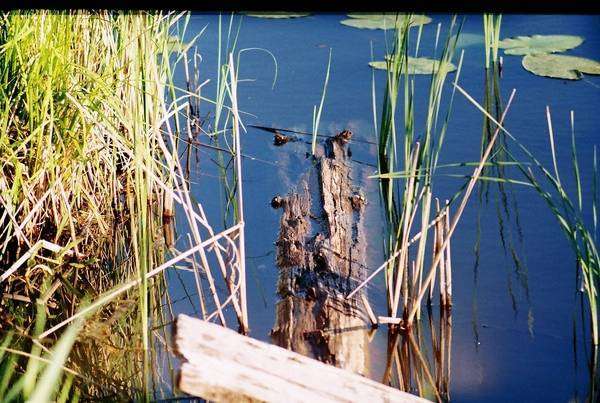
Пересъемка

Сканер

Пересъемка

Сканер

Пересъемка

Сканер

Пересъемка

Сканер (Этот кадр, испорченный сканером, стал для меня последней каплей)

Пересъемка

Сканер

Пересъемка

Сканер
Пересъемка
Из сравнения снимков можно сделать некоторые выводы:
-сканер дает «артефакты» — полосы и прочие ненужные детали. Да, можно обрезать, но раздражает;
-снимки со сканера выходят жутко переконтращенные, часто — не в тему;
-сканер губит весь динамический диапазон, теряя массово информация из теней и светов;
-при детальном сравнении у сканированных снимков отмечен высокий уровень шумов, в то время как переснятые снимки им пратически не страдают;
-работа с RAW и TIFF при обработке переснятых снимков позволяет тоньше редактировать недочеты пленки (еще не убранные на снимках волоски и пыль, которую не сдула груша);
-сканер делает каждый снимок похожим на «просрочку», а при пересъемке получается что-то напоминающее true-HDR снимок с очень яркими цветами;
-при пересъемке проще управлять цветопередачей. Точнее, есть возможность исправить недочет, хотя это не всегда легко;
-сканер дает в конечном итоге отпечатки с разрешением ниже, чем при пересъемке.
В целом, метод пересъемки очень трудоемкий, но зато можно вертеть достоинствами пленки как угодно, а снимки получить такими, какими их есть желание видеть.
Для осуществления оцифровки методом пересъемки нужно лишь рамку для кадров и хорошую фотокамеру, способную делать снимки с низким уровнем шума и в RAW. Дорогая оптика не требуется — хватит и старых фотоувеличительных объективов. Предпочтение стоит отдавать объективам Вега 11У и 5У, В Индустар-58У (из СССР) — они обладают приемлемыми характеристиками при небольшой цене.
Возможно, что сканер дал бы лучший результат, если бы за ним сидели компетентные люди. Или если б это был сканер получше. Но это уже мне проверить не получится.
Если у Вас есть какой-либо полезный опыт — поделитесь им в комментариях!
Благодарю за прочтение!
11Используемые источники:
- https://mysku.ru/blog/others/14299.html
- https://stroy-podskazka.ru/skaner/dlya-fotoplenki/
- https://pikabu.ru/story/kak_otsifrovyivat_fotoplenku_skaner_vs_peresemka_4291871
















 Лучшие сканеры отпечатков пальцев для входа в Windows без пароля
Лучшие сканеры отпечатков пальцев для входа в Windows без пароля






 3Д-сканер своими руками: детали и технологии. Самодельный 3D-сканер
3Д-сканер своими руками: детали и технологии. Самодельный 3D-сканер Как сделать микроскоп для паяльных работ
Как сделать микроскоп для паяльных работ





 10 лучших профессиональных штативов с АлиЭкспресс
10 лучших профессиональных штативов с АлиЭкспресс Обзор Homtom HT17: лучший бюджетный смартфон?
Обзор Homtom HT17: лучший бюджетный смартфон?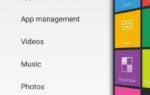 Обзор китайского светодиодного проектора Everycom XGIMI Z3 / Обзоры и тесты проекторов / ProjectorWorld.RU
Обзор китайского светодиодного проектора Everycom XGIMI Z3 / Обзоры и тесты проекторов / ProjectorWorld.RU